Scheduler Dashboard
Prérequis
Scaderis Scheduler Dashboard nécessite Microsoft .NET Framework 4.7.2 ou supérieur.
Microsoft .NET Framework peut être téléchargé à l’adresse suivante : https://dotnet.microsoft.com/fr-fr/download/dotnet-framework
Installer le service
Pour installer le service Scaderis Scheduler Processor, exécuter le programme d’installation « ScaderisSchedulerSetup.exe ».
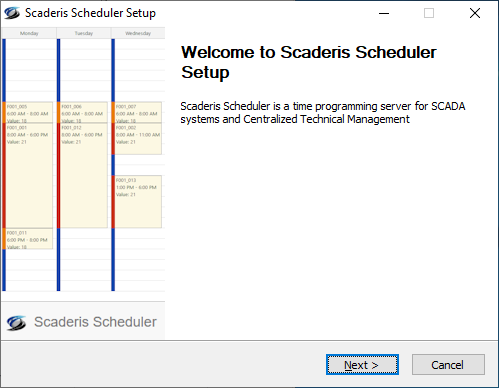
Cliquer sur « Next »
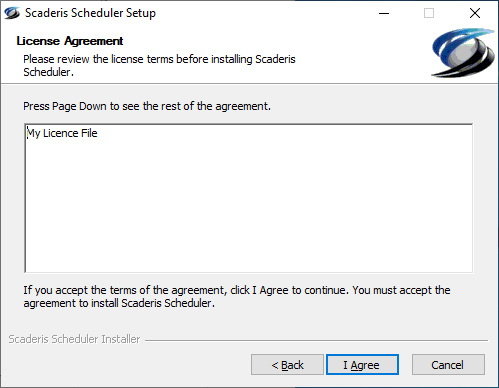
Cliquer sur « I Agree »
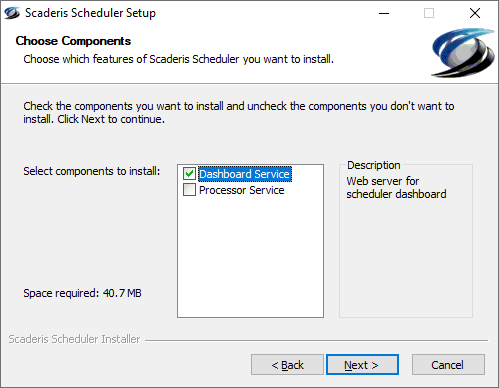
Sélectionner « Dashboard Service » puis cliquer sur « Next »
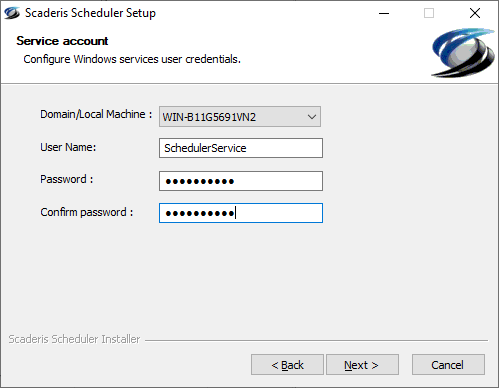
Sélectionner l’emplacement du compte de service qui exécutera le service « Scheduler Dashboard » (Compte de domaine ou compte local).
Renseigner son identifiant « User Name », son mot de passe « Password », puis cliquer sur « Next ».
Le compte de service doit être créé avant de passer à l’étape suivante.
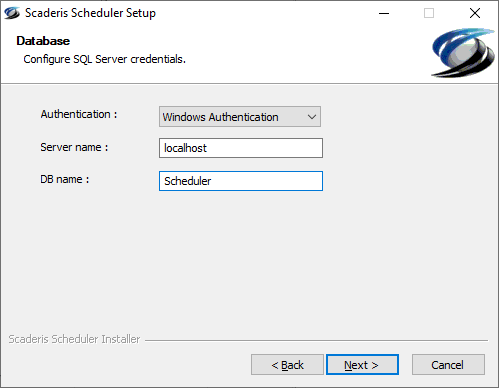
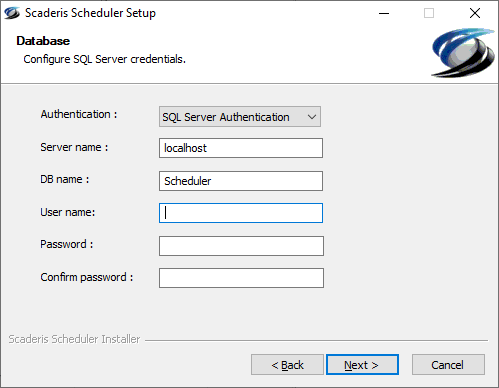
Sélectionner le mode d’authentification à la base de données (Windows ou SQL Server) puis renseigner les informations suivantes :
- Server name : nom du serveur sur lequel se trouve la base de données du Scheduler
- DB Name : nom de la base de données du Scheduler
- User name : compte SQL Server utilisé par le Scheduler Dashboard pour se connecter à la base de données (authentification SQL Server uniquement).
- Password : mot de passe du compte SQL Server utilisé par le Scheduler Dashboard pour se connecter à la base de données (authentification SQL Server uniquement).
Cliquer ensuite sur « Next »
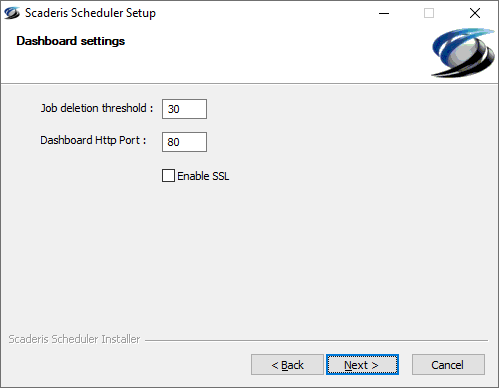
Renseigner les paramètres du Scheduler Dashboard :
- Job deletion threshold : délai de rétention des tâches terminées, avant suppression.
- Dashboard Http Port : port d’écoute du serveur Web du Scheduler Dashboard
- Enable SSL : activation de la communication chiffrée entre les navigateurs Web et le serveur Web du Scheduler Dashboard
L’activation du mode SSL nécessite ensuite d’importer le certificat SSL sur tous les postes qui doivent accéder au Scheduler Dashboard.
Puis cliquer sur « Next ».
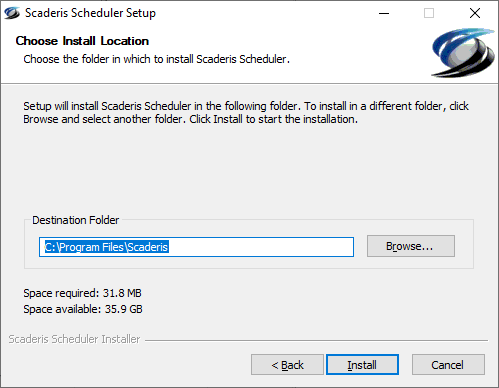
Choisir l’emplacement d’installation du Scheduler Dashboard puis cliquer sur « Install ».
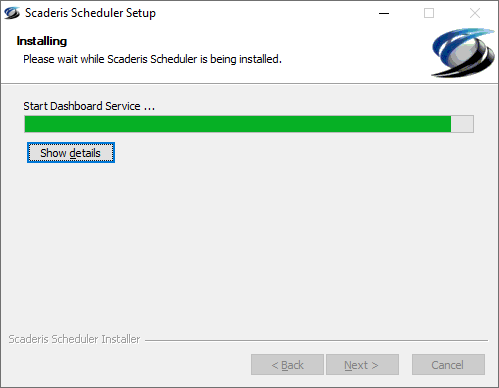
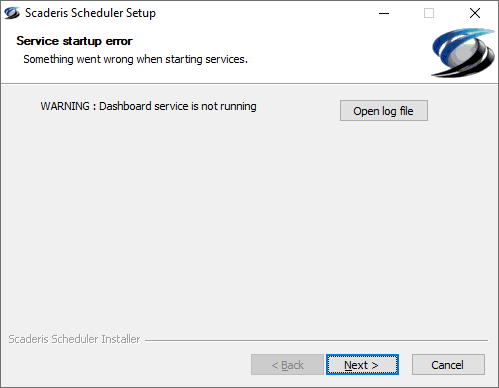
En cas d’erreur lors de l’installation du service, la fenêtre ci-dessus s’affiche et permet d’accéder au répertoire des Logs du service.
Modifier l’installation du service
Aller dans Démarrer > Paramètres
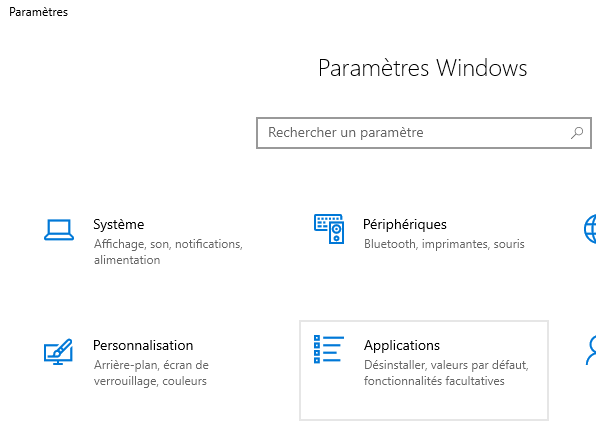
Cliquer sur « Application »
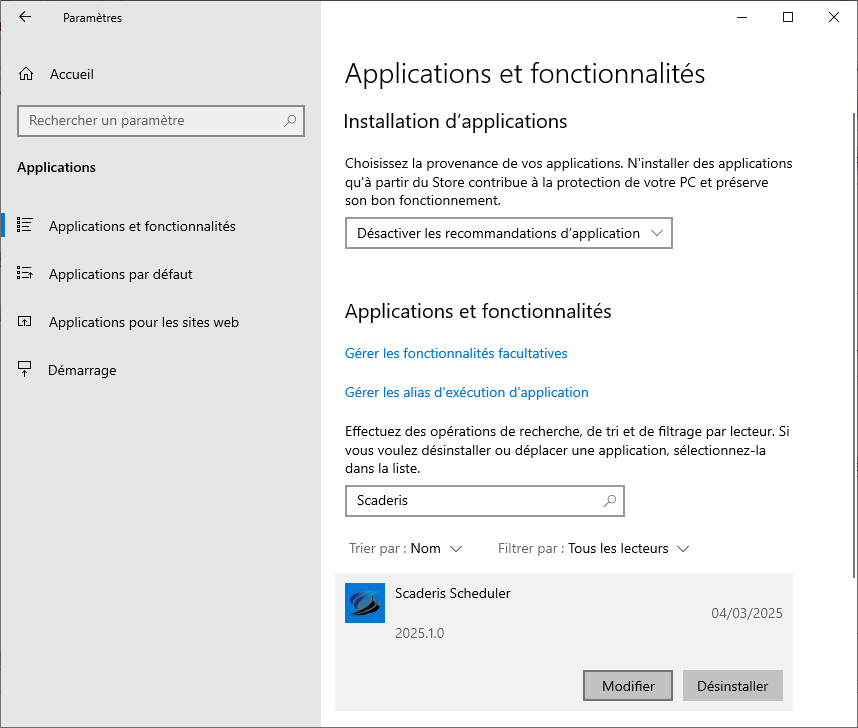
Rechercher l’application « Scaderis Scheduler » puis cliquer sur « Modifier »

Dérouler ensuite les différents écrans comme lors de la première installation. Les valeurs des paramètres configurés initialement seront proposés par défaut sur les différents écrans de configuration.
Démarrer le service
Ouvrir le gestionnaire de services Windows :
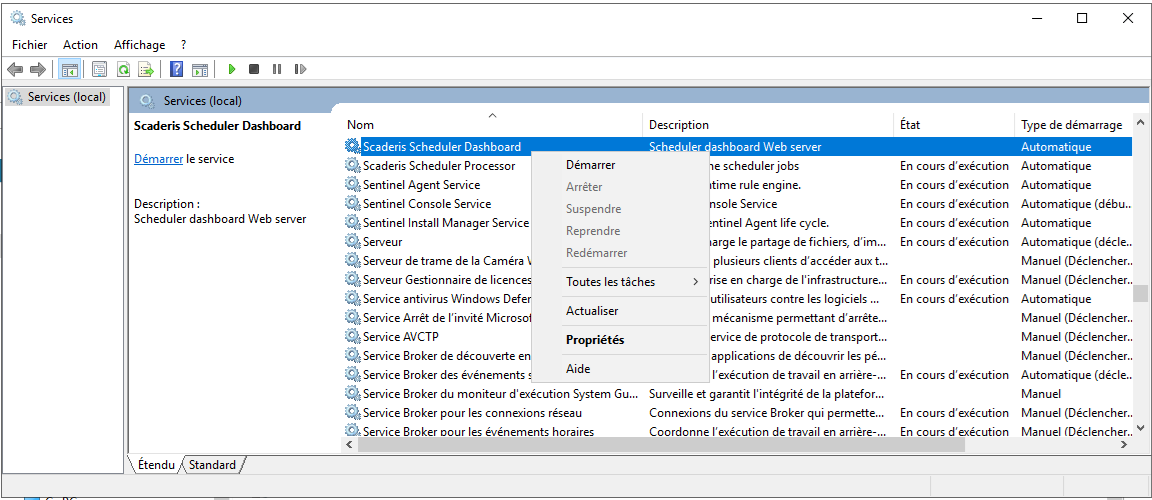
Sélectionner le service « Scaderis Scheduler Dashboard », faire un clic droit et cliquer sur « Démarrer ».
Si le service ne parvient pas à se connecter à la base de données, un message d’erreur indique que le démarrage a échoué. Dans ce cas, consulter les logs du service pour confirmer l’origine du problème.
Consulter les logs du service
Les logs du service sont générés dans le répertoire « C:\programData\Scaderis\Scheduler\Logs » :
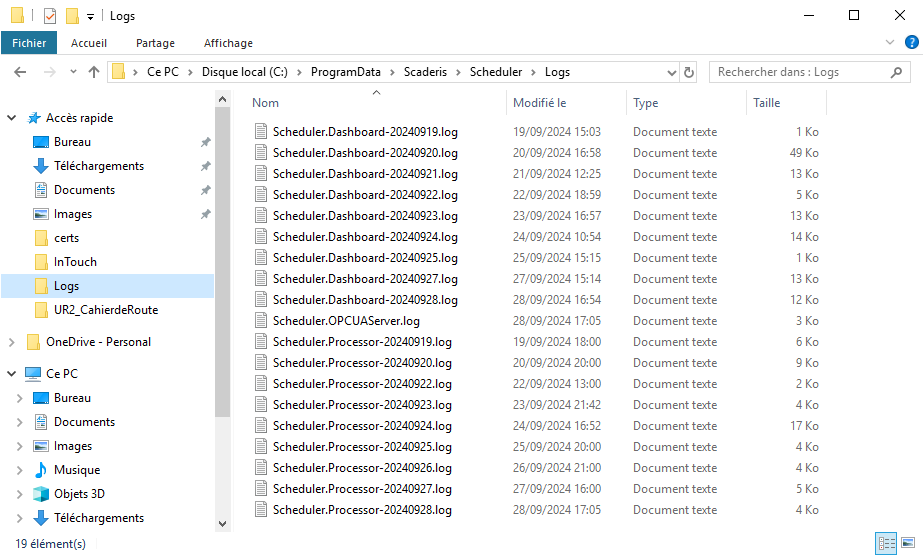
Les logs du service Scheduler Dashboard sont ceux dont le nom commence par « Scheduler.Dashboard ».
Configurer les droits
L’accès au site Web Scheduler Dashboard est sécurisé par une authentification Windows.
Lors de l’installation les groupes suivants sont créés :
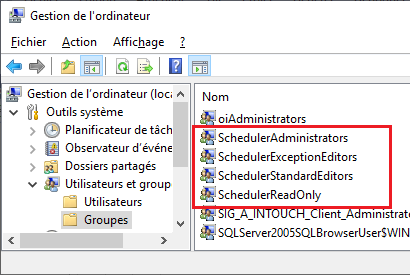
Les droits de ces groupes sont les suivants :
| Groupe Windows | Rôle | Permissions |
|---|---|---|
| SchedulerReadOnly | Lecture seule | Accès à tout le dashboard en lecture seule |
| SchedulerStandardEditors | Editeurs des calendriers standard | Modification des calendriers standard |
| SchedulerExceptionEditors | Editeurs des calendriers des exceptions et des fermetures | Modification des calendriers de fermeture Modification des calendriers des exceptions |
| SchedulerAdministrators | Administrateurs | Accès au menu « Configuration » Suppression des tâches échouées |
Avant de pouvoir se connecter au Scheduler Dashboard, il est nécessaire d’ajouter les utilisateurs à l’un de ces groupes.
Par défaut, l’utilisateur qui installe le Scheduler Dashboard est placé dans les groupes « SchedulerAdministrators », « SchedulerStandardEditors » et « SchedulerExceptionEditors ».
Pour ajouter des utilisateurs, ouvrir l’un des groupes :
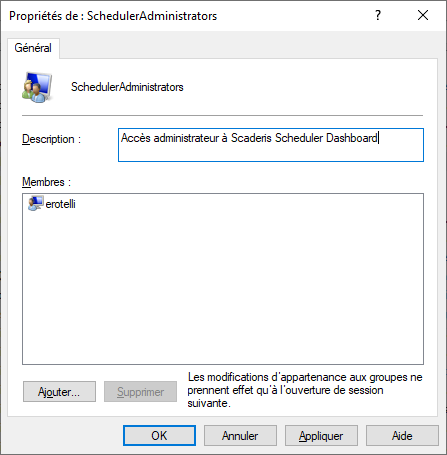
Cliquer sur « Ajouter ».
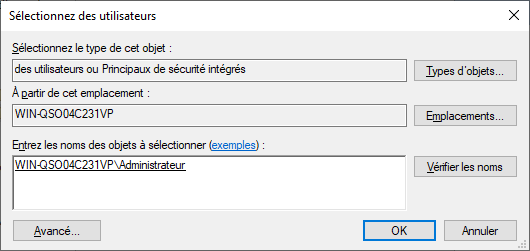
Sélectionner un nom d’utilisateur ou un nom de groupe qui aura le droit de connexion au Scheduler Dashboard.
Il est possible de sélectionner un nom d’utilisateur ou un groupe d’un domaine Active Directory.
Cliquer sur « OK ».
Configuration SSL (Côté client Web distant)
Dans le cas où l’option « Enable SSL » a été activée lors de l’installation du Dashboard
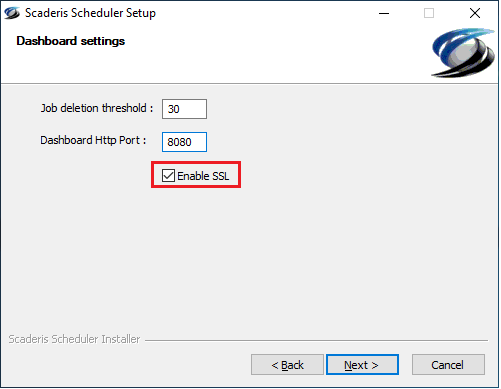
Un certificat « scaderisRootCA.crt » est généré dans le dossier « C:\ProgramData\Scaderis\Scheduler\certs ».
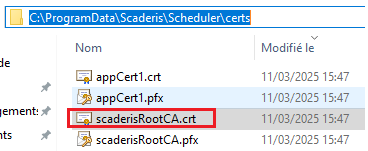
Copier/Coller ce certificat sur le poste distant souhaitant se connecter à l’interface Web du Scheduler Dashboard, puis installer le certificat de la façon suivante :
-
Clic droit sur le fichier « scaderisRootCA.crt »
-
« Installer le certificat »
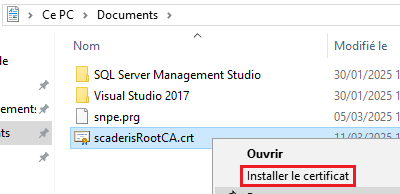
-
Dans « Emplacement de stockage », sélectionner « Ordinateur local »
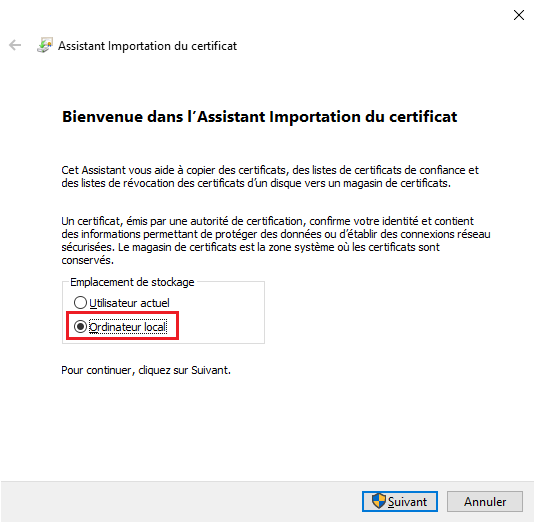
-
Cliquer sur « Parcourir… » et sélectionner « Autorités de certification racines de confiance »
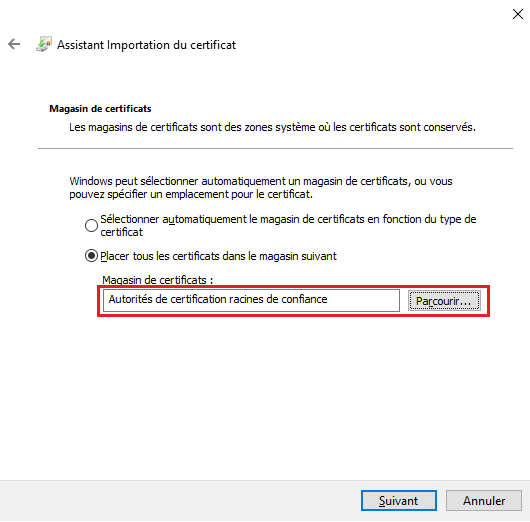
-
Cliquer sur « Suivant »
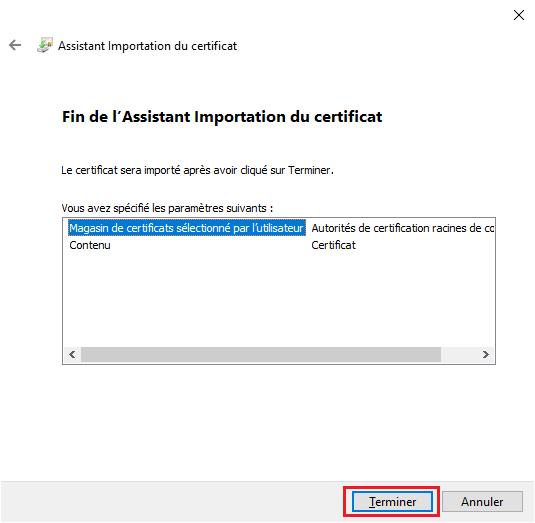
-
Cliquer sur « Terminer »
-
Se connecter depuis le poste distant au « Scheduler Dashboard »
[https://ServerName:xxxx/Scheduler]
-
S’authentifier avec un compte Windows autorisé (cf. Configurer les droits)
-
La page s’affiche en mode sécurisée
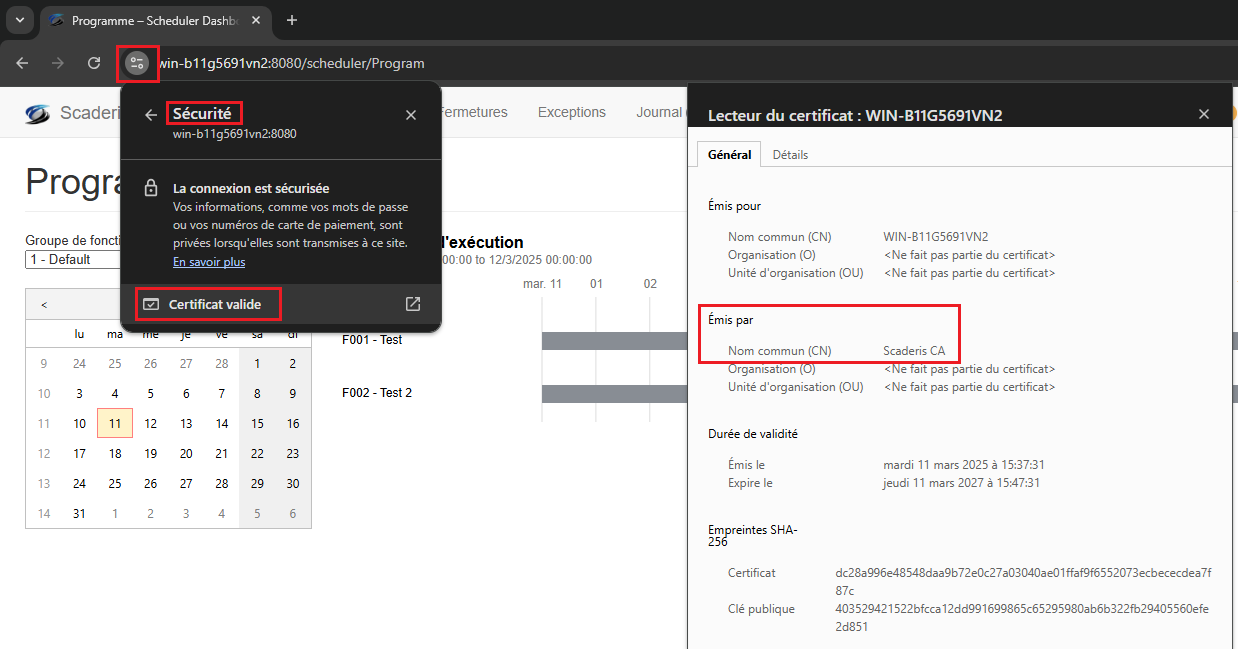
Tester la connexion au Dashboard
L’accès au dashboard se fait par un navigateur Web à l’adresse : « http://<NomMachine>:<port>/Scheduler » depuis un ordinateur distant, ou « http://localhost:<port>/Scheduler » depuis l’ordinateur sur lequel est installé le Scheduler Dashboard.
Si le port du serveur web est configuré à 80, il n’est pas nécessaire de le préciser dans l’URL du dashboard.
Si le mode SSL a été activé, alors l’URL commence par « https » au lieu de « http ».
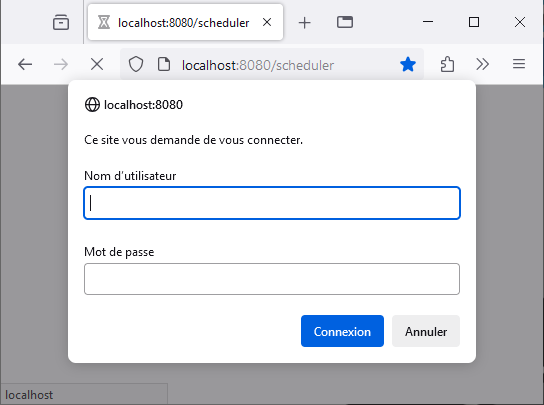
Lors du 1er accès au site Internet du Scheduler Dashboard, une authentification est demandée.
Saisir un nom d’utilisateur qui figure dans l’un des groupes Windows autorisés.
Saisir le mot de passe associé, puis cliquer sur « Connexion ».
Si la combinaison nom d’utilisateur/mot de passe est incorrecte, alors le popup est affiché à nouveau.
Si l’utilisateur saisi ne fait pas partie d’un des groupes Windows du Scheduler, le message suivant est affiché :
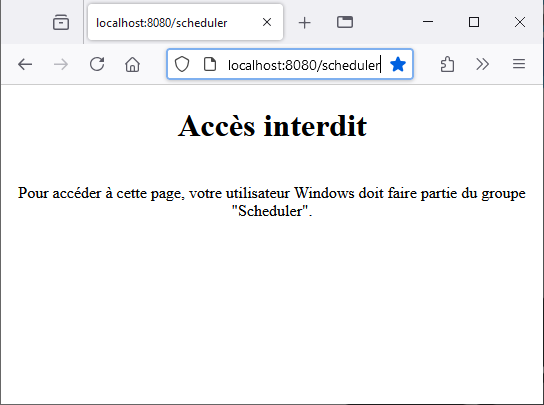
Si votre navigateur Internet est configuré pour tenter automatiquement l’authentification Windows, et que vous êtes connecté à Windows avec un utilisateur autorisé à se connecter au Scheduler Dashboard, alors le popup d’authentification ne sera pas affiché. Dans ce cas, vous serez automatiquement connecté avec l’utilisateur courant.
Fichier de configuration
Le service Scaderis Scheduler Dashboard comporte un fichier de configuration :
InstallationDirectory\SchedulerDashboard\SchedulerDashboardService.exe.config
Les paramètres suivants sont configurés par l'installateur :
| Clé | Description |
|---|---|
| connectionString | Chaîne de connexion à la base de données du Dashboard et du Processor |
| jobExpiration | Délai de rétention (en jours) des Jobs dans la bas de données |
| port | Numéro du port du serveur Web |
| enableSsl | Flag d'activation du paramètre SSL |
Exemple de la fin du fichier de configuration :
<appSettings>
<add key="connectionString" value="Server=localhost; Database=Scheduler; Integrated Security=SSPI;" />
<add key="jobExpiration" value="30" />
<add key="port" value="8080" />
<add key="enableSsl" value="false" />
</appSettings>
Le paramètre jobExpiration doit être identique à celui du service Scheduler Processor